SUMPRODUCT的用法,这回算是整理全了,还不会的建议收藏慢慢看
- 2019-04-30 11:47:56 0 0
在Excel的查找与匹配的函数中,有一个函数十分地厉害,这个函数就是SUMPRODUCT函数,今天小必老师给大家说一下这个SUMPRODUCT函数的具体的使用方法。老规矩,还是先给大家讲一下这个函数的名片:
——函数名片——
函数名称:SUMPRODUCT
函数功能:在给定的几组数组中,将数组间对应的元素相乘,并返回乘积之和。
函数语法:SUMPRODUCT(array1, [array2], [array3], ...)
注意:数组参数必须具有相同的维数,否则,将返回错误值 #VALUE!。非数值型的数组元素作为 0 处理。
01
乘积求和
一般情况下,乘积并求和使用SUMPRODUCT函数。计算下面的提奖的总额。在B8单元格中输入公式:=SUMPRODUCT(C2:C6,D2:D6),按Enter键完成。如下图所示:
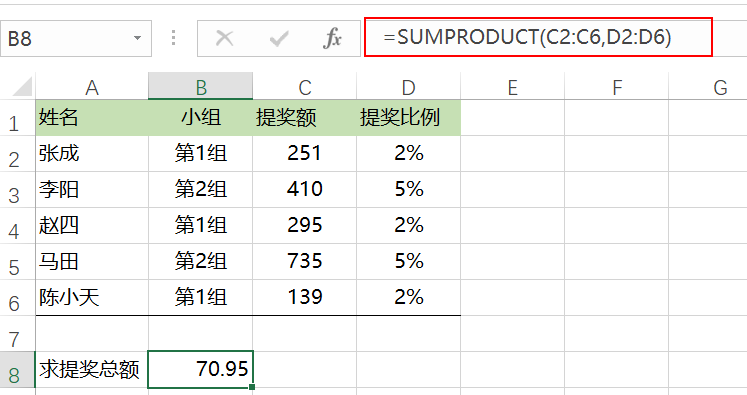
套路:=SUMPRODUCT(被乘数区域,乘数区域)
02
条件求和
查找下面右面 条件对应的值。在H5单元格中输入公式:
=SUMPRODUCT((G5=B2:B9)*(H5=C2:C9)*D2:D9),按Enter键完成。
注意:还可以利用这 函数进行多条件不重复值的查找。
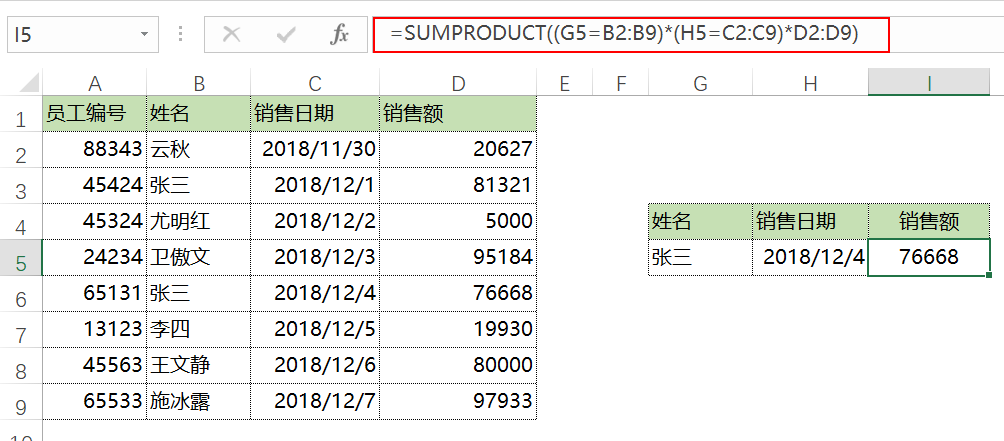
套路:=SUMPRODUCT((条件1=条件区域1)*(条件2=条件区域2)*……*(求和区域))
03
中国式排名
如下图,对所有的收银员的收款差错率进行整体排名,相同名次不占位。
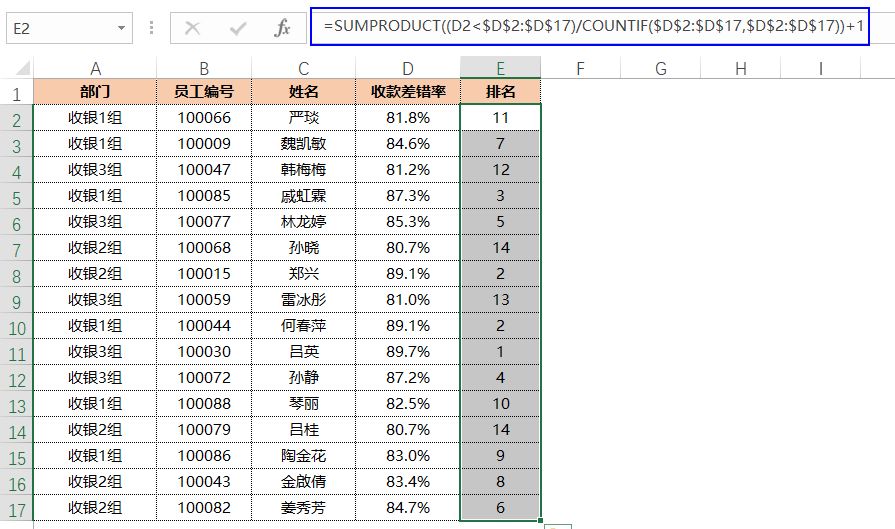
在E2单元格中输入公式:
=SUMPRODUCT((D2<$D$2:$D$17)/COUNTIF($D$2:$D$17,$D$2:$D$17))+1
按Enter键后下拉填充。
注意:同上面的例子一样,如果大家一时看不懂这个例子也没有关系,这也是一个固定的模式,大家只要记住下面的这个套路就行:
套路:=SUMPRODUCT((条件1<条件区域1)/(要进行排名的区域))+1
04
按条件排名
如下图所示,对于各个收银员的收款差错率在各个部门内进行排名。
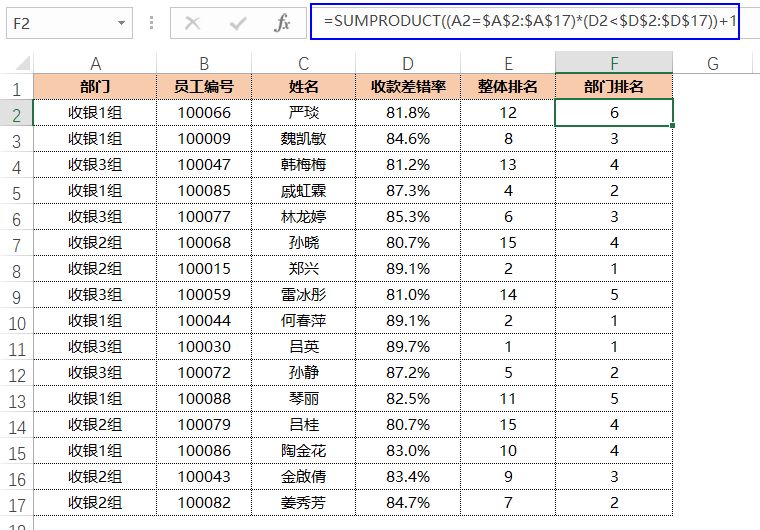
在F2单元格中输入公式:
=SUMPRODUCT((A2=$A$2:$A$17)*(D2<$D$2:$D$17))+1
按Enter键后下拉填充。
注意:这个公式如果大家暂时没有明白也没有关系,这个是一个固定的模式,大家可以以在用时候拿出来 套上就行,具体的模式可以写成:
套路:=SUMPRODUCT((条件1=条件区域1)*(条件2=条件区域2)*……*(要进行排名的区域))+1
05
文本求和
下表中是某次活动的一个购买清单,每个金额后面跟了一个元,要求求和。
在D5单元格中输入公式:
=SUMPRODUCT(--SUBSTITUTE(D2:D4,"元",""))
按Enter键完成。如下图所示:
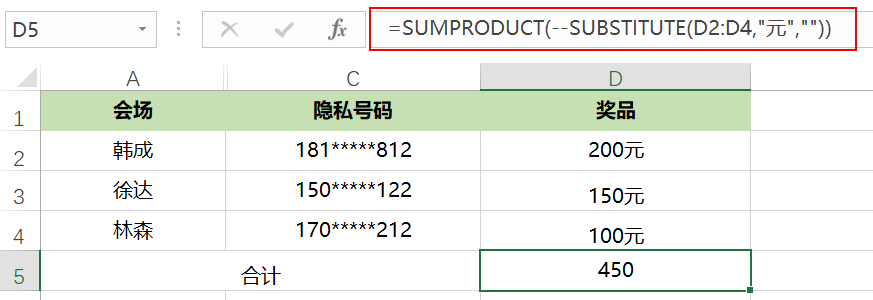
注:“--”是减负的意思,强制地把文本型的数字转换成数值型的。然后使用SUMPRODUCT来求和。
来源:24财务excel,作者:小必
-
最新内容
-
热门文章